Wprowadzenie
iPhone’y, znane z eleganckiego designu i zaawansowanej technologii, oferują wiele funkcji, które mają na celu poprawę doświadczenia użytkownika. Wśród nich znajduje się Live Photos, funkcja, która dodaje ruch do twoich zdjęć. Choć popularna, niektórzy użytkownicy wolą prostotę statycznych zdjęć. Ten artykuł zawiera szczegółowe instrukcje, jak wyłączyć Live Photos na iPhone’ie oraz omawia potencjalne korzyści z tego płynące. Niezależnie od tego, czy chcesz zaoszczędzić miejsce na dysku, zmniejszyć rozmiar plików dla łatwiejszego udostępniania, czy uprościć zarządzanie zdjęciami, znajomość sposobu wyłączenia Live Photos jest nieoceniona.

Czym są Live Photos?
Live Photos to innowacyjne podejście Apple do fotografii, które uchwyci krótki moment w ruchu zamiast statycznego ujęcia. Zarejestrują trzysekundowe wideo – półtorej sekundy dźwięku i wideo przed i po kliknięciu migawki. Rezultatem jest dynamiczny obraz, który odtwarza się po dotknięciu, oferując nie tylko zdjęcie; dostarcza zanurzenia w pamięci.
Wprowadzone wraz z iPhone’em 6s, funkcjonalność ta przyciągnęła wielu swoją unikalną zdolnością do zachowania momentów w barwnym szczególe. Jednak nie wszyscy uważają Live Photos za niezbędne. Osoby, które cenią miejsce na urządzeniu lub preferują klasyczną fotografię, mogą uznać te animowane zdjęcia za mniej atrakcyjne.
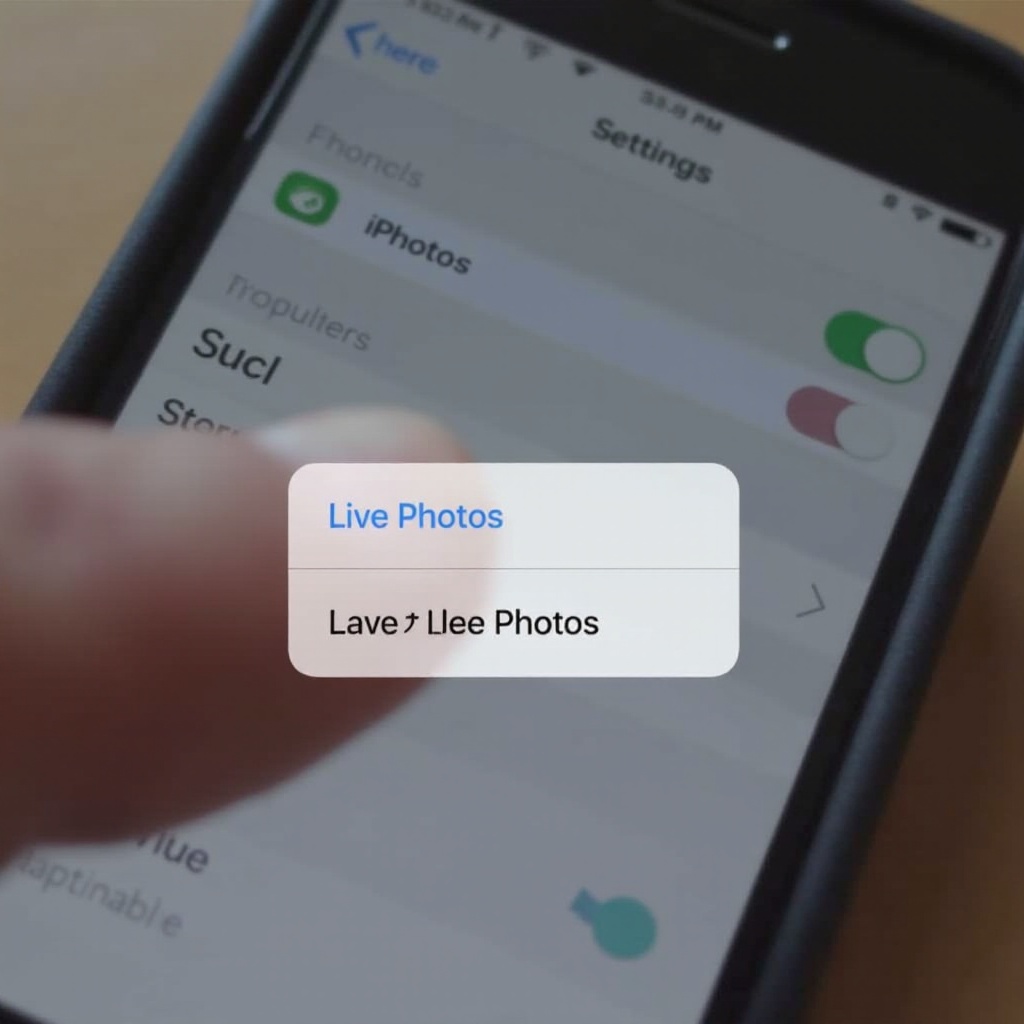
Dlaczego warto wyłączyć Live Photos
Uchwycenie momentów życia w Live Photos jest kuszące, lecz istnieje kilka powodów, by rozważyć wyłączenie tej funkcji. Przede wszystkim zajmują one znacznie więcej miejsca niż zwykłe zdjęcia. Jeśli zbliżasz się do pojemności urządzenia, wyłączenie Live Photos może przynieść ulgę. Ponadto, nie każdy użytkownik widzi potrzebę dodawania ruchu do zdjęć, uznając statyczne obrazy za wystarczające do dokumentacji i udostępniania.
Pod względem kompatybilności, nie wszystkie platformy są zoptymalizowane do Live Photos, co może komplikować udostępnianie między urządzeniami i oprogramowaniem. Ponadto, możliwości edycji Live Photos są nieco ograniczone w porównaniu do tradycyjnych zdjęć. Konwersja ich na statyczne zdjęcia zapewnia szerszą kompatybilność i elastyczność edycyjną. Dlatego wyłączenie Live Photos może być odpowiednie dla tych, którzy cenią optymalizację pamięci, prostotę udostępniania lub rozbudowane opcje edycji.
Krok po kroku: Jak wyłączyć Live Photos dla nowych zdjęć
Dostęp do ustawień aparatu
- Uruchom aplikację Aparat na swoim iPhone’ie.
- Zlokalizuj ikonę Live Photos na górze ekranu, przedstawioną jako koncentryczne okręgi.
Wyłączanie Live Photos
- Dotknij ikony Live Photos. Jeśli jest aktywna, pojawi się na żółto.
- Dezaktywuj Live Photos, dotykając ikony, aż pojawi się na biało z przekreśleniem, co wskazuje, że funkcja jest wyłączona.
- Od tego momentu każde nowe zdjęcie będzie zarejestrowane jako tradycyjny, statyczny obraz, bez dodatkowej zawartości wideo.
Wykonując te kroki, zapewnisz, że nowe zdjęcia będą w standardowych formatach, upraszczając aspekt przechowywania i udostępniania.
Jak wyłączyć Live Photos dla istniejących zdjęć
Wyłączenie funkcji dla przyszłych zdjęć pozostawia wcześniejsze Live Photos niezmienione. Na szczęście konwersja istniejących Live Photos na statyczne obrazy jest prosta.
- Otwórz aplikację Zdjęcia.
- Wybierz Live Photo, które chcesz zmienić.
- Dotknij ‘Edytuj’, znajdującego się w prawym górnym rogu.
- W trybie edycji dotknij ikony Live Photos na dole, aby wyłączyć funkcję na żywo.
- Wybierz ‘Gotowe’, aby sfinalizować zmianę.
Po wykonaniu tej sekwencji, Live Photos powrócą do prostoty tradycyjnych zdjęć, co pomoże w bardziej efektywnym zarządzaniu potrzebami przechowywania.
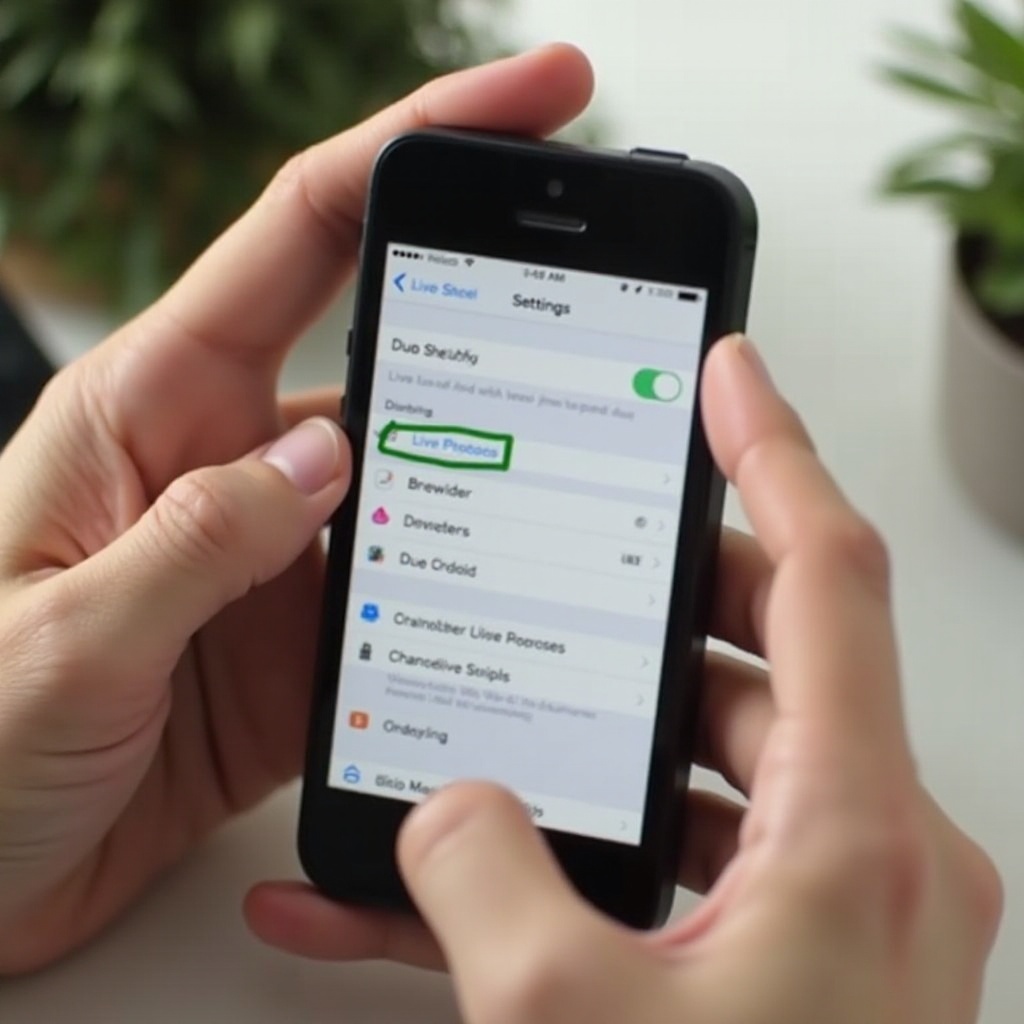
Zalety i wady korzystania z Live Photos
Live Photos dodają animowany akcent do twojego albumu zdjęciowego, zwiększając zapamiętywalność wydarzeń. Uchwycają one esencję i emocję momentu lepiej niż statyczne zdjęcie. Jednak mają swoje wady – wymagając dodatkowej pamięci, co może prowadzić do zatłoczenia urządzenia. Ponadto, ich unikalny format może stanowić wyzwania z systemami innymi niż iOS lub platformami, które ich nie wspierają. Możliwości edycji są zawężone przez ten format, ograniczając twoją kontrolę kreatywną w porównaniu do standardowych zdjęć. Ocena tych zalet i wad pomoże ci ocenić ich przydatność dla ciebie.
Alternatywne metody zarządzania Live Photos
Dla osób, które chcą nadal korzystać z Live Photos, unikając jednocześnie ich minusów, rozważ następujące strategie:
- Aktywuj Live Photos wybiórczo, używając ich do uchwycenia tylko istotnych okazji, gdzie ruch naprawdę wzbogaci pamięć.
- Regularnie usuwaj Live Photos o niewielkiej wartości sentymentalnej, aby oszczędzać miejsce.
- Skorzystaj z aplikacji firm trzecich, aby konwertować Live Photos na GIF-y, utrzymując ruch, ale zmniejszając rozmiar pliku.
- Regularnie optymalizuj ustawienia przechowywania, aby zapewnić efektywne wykorzystanie przestrzeni na urządzeniu.
Te alternatywne metody pomagają wykorzystać korzyści z Live Photos, jednocześnie minimalizując potencjalne wady.
Podsumowanie
Wyłączenie Live Photos może znacząco uprościć zarządzanie zdjęciami, uwolnić twoje urządzenie od niepotrzebnych obciążeń pamięciowych i uprościć pliki zdjęć do udostępniania. Niezależnie od tego, czy twoim celem jest oszczędność miejsca na dysku, czy ułatwienie udostępniania zdjęć, kontrola nad tą funkcją zapewni bardziej zarządzalną bibliotekę zdjęć. Wyposażony w szczegółowe kroki i informacje zawarte w artykule, jesteś gotów podjąć świadomą decyzję dotyczącą korzystania z Live Photos, która będzie zgodna z twoimi preferencjami fotograficznymi.
Najczęściej Zadawane Pytania
Czy mogę przekształcić Live Photos w zdjęcia statyczne po ich zrobieniu?
Tak, możesz przekształcić istniejące Live Photos w zdjęcia statyczne, używając aplikacji Zdjęcia. Aby to zrobić, postępuj zgodnie z krokami opisanymi w ‘Jak wyłączyć Live Photos dla istniejących zdjęć’.
Czy Live Photos zajmują więcej miejsca na moim iPhonie?
Tak, Live Photos zajmują więcej miejsca niż standardowe zdjęcia ze względu na dodatkowe dane wideo i audio.
Czy Live Photos są kompatybilne ze wszystkimi urządzeniami iOS?
Live Photos są dostępne na iPhone 6s i nowszych modelach oraz można je oglądać na wszystkich urządzeniach iOS, które obsługują iOS 9 lub nowszy.
